Oxyshop - Návod na populární redakční systém pro e-shop
Sponzorované odkazy
V slibovaném druhém díle navážeme na již publikovaný článek ohledně srovnání šablonových e-shopů.
Tento návod je tvořen podle internetového obchodu www.shop.sardinie.cz
V době tvorby tohoto návodu ještě nebyla zavedená elektronická evidence tržeb.
Přihlášení pomocí webové adresy – webová stránka eshopu/admin. Stránka je obecná a je zde přehled všech administračních oken. V horní liště je možné přejít rovnou do obchodu klikem na „ukázat obchod“.
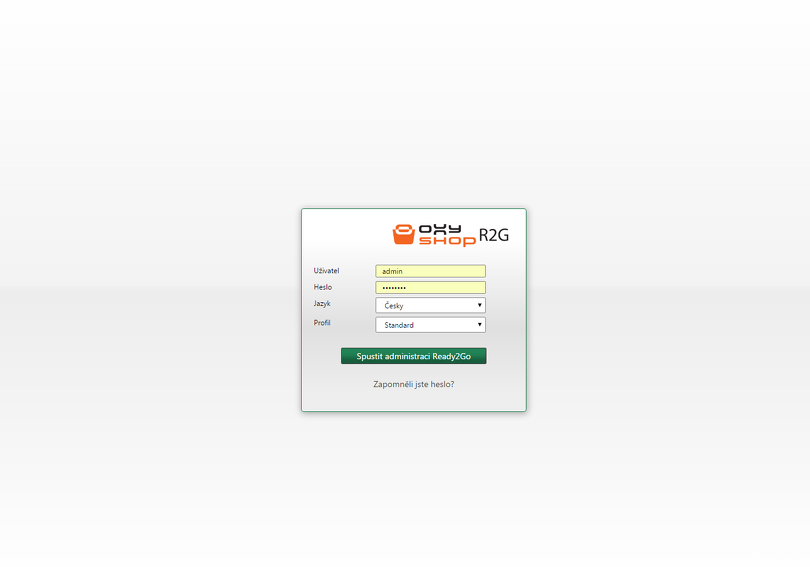 Úvodní stránka
Úvodní stránkaHLAVNÍ NASTAVENÍ
NASTAVENÍ
Zde se nastavují hlavní údaje o obchodu, tedy platební údaje, IČO, adresa apod. Nutné mít vyplněné i podle zákona. V pravé půlce je uvedeno, kam mají chodit různé odpovědi atp. Dá se nastavit více mailů. Další záložky jako „nastavení, systém a SEO“ není potřeba měnit. Je to nastavené za pomocí pracovníků eshopu, proto NEZASAHOVAT. Pouze v případě, že se bude jednat o marketingový krok, ale stejně se poradit s Oxyshopem.
 Hlavní přehled
Hlavní přehled
DESIGN
Jedná se o stránku, kde se vkládá logo atp. NEZASAHOVAT. Pokud se mění design, vždy vložit do helpdesku a někdo z Oxyshopu z grafiků tam logo vloží sám. Je potřeba ho nastavit.
 Design
DesignZEMĚ
Zde jsou automaticky přednastavené země a není potřeba to měnit. Nezasahovali jsme do toho a ani to není potřeba.
 Země
ZeměDODAVATELÉ
Na této stránce se dají editovat dodavatelé, ke kterým pak přiřazujeme výrobky (produkty). V tuto chvíli není potřeba je editovat, pouze v případě, že by eshop byl v budoucnu napojen na sklad některého z dodavatelů.
 Dodavatelé
DodavateléVÝROBCI
Výrobci jsou v tuto chvíli důležití, protože se zobrazují i na webu (volitelné dle klienta). Viz obrázek níže. Výrobci se dají aktivovat a vypnout v nastavení – stejně jako produkty. Takže si můžeme vybírat, jestli budou vidět na webu nebo ne. Zatím máme 12 základních, které mají i popis, takže není nutné měnit. Editují se stejně jako produkty, jejich popis na 3.1.
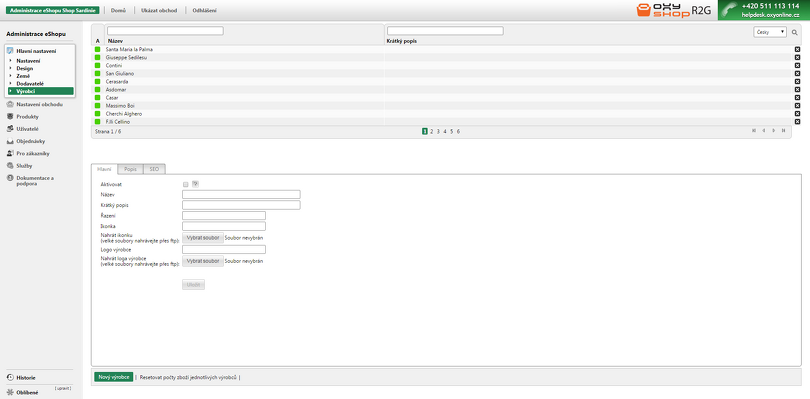 Výrobci
VýrobciNASTAVENÍ OBCHODU
ZPŮSOBY PLATBY
Zde se edituje, které způsoby platby se klientovi zobrazí v průběhu objednávky. Ty, co jsou zelené, jsou aktivní, tedy zobrazují se.
U každé platby se nastaví jméno, řazení v pořadu na webu, obrázek, a v pravé půlce, kterým klientům se má zobrazit. Standardně „Tuzemský zákazník“ a „Zákazník“. V další záložce „Země“ se nastavuje, pro které země je tato platba dostupná.
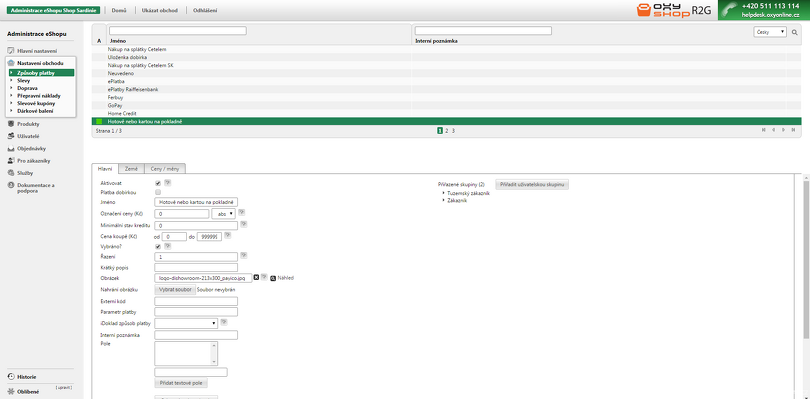 Způsoby platby
Způsoby platbySLEVY
Nikterak nezasahujeme. V případě chtění některých slev se kontaktuje helpdesk Oxyshopu.
 Slevy
SlevyDOPRAVA
Zde se editují druhy dopravy. Např. Osobní odběr – POZOR! Musí se udělat popis a v pravé půlce navázat na Přepravní náklady a Přiřazené země! Jinak nebude funkční.
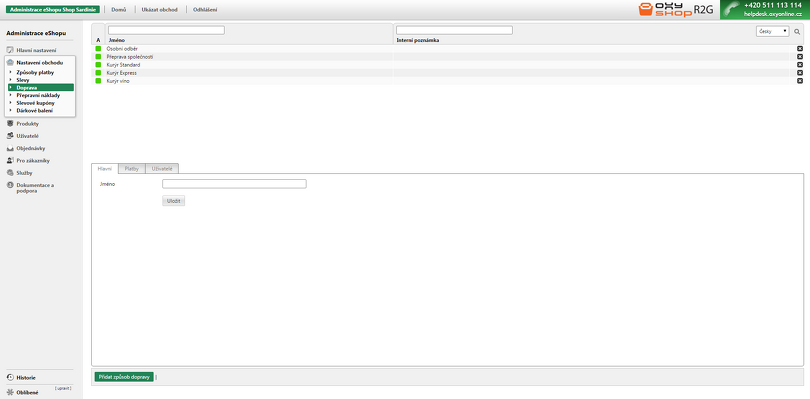 Doprava
Doprava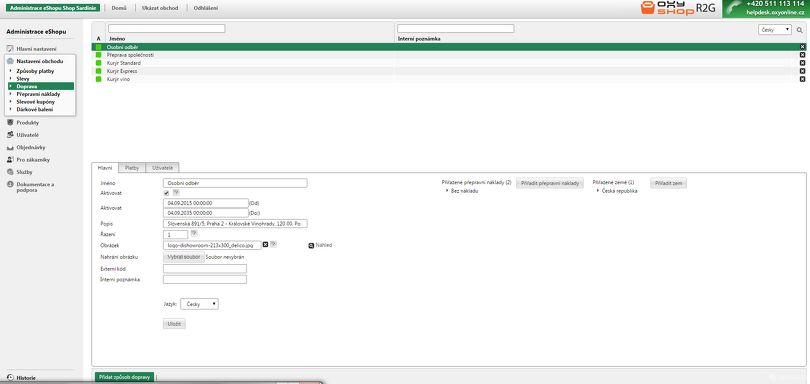 Doprava
DopravaPŘEPRAVNÍ NÁKLADY
Zde se editují přepravní náklady – Např. Kurýr Express. Nutné nastavit jeho cenu a podmínky množství. Například kurýr s vyšším množstvím vínem stojí jinak než s méně než 2 víny. Dá se také určitým nákladům přiřadit doprava zdarma. Např. ke zboží dražšímu než 2500 Kč.
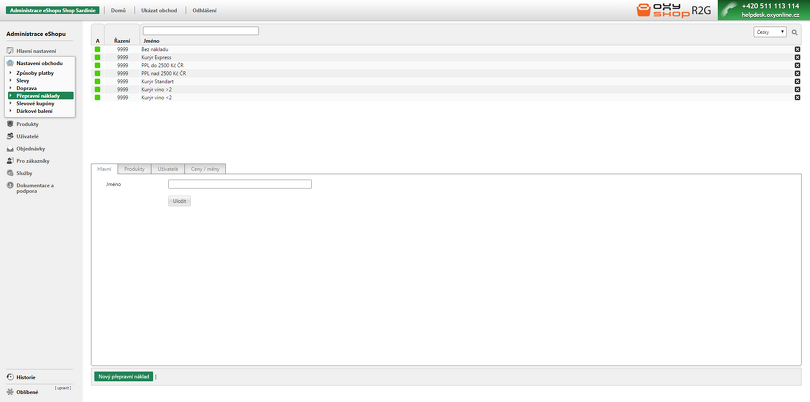 Přepravní náklady
Přepravní nákladySLEVOVÉ KUPONY
Nikterak nezasahujeme, edituje Oxyshop.
 Slevové kupóny
Slevové kupónyDÁRKOVÉ BALENÍ
V tuto chvíli je funkční, ale Oxyshop plánuje jeho vypnutí. Zobrazuje se v kroku objednávky.
 Dárkové balení
Dárkové baleníPRODUKTY
Editace produktů se dá filtrovat podle horní lišty. Každý výrobek má svoje číslo, které je nutné pro marketingové kampaně. Má to jednoduchou strukturu. První dvě písmena jsou zkratka kategorie podle webu. Tedy „V“ jako Víno, „DL“ jako Delikatesy a „DG“ jako design.
Dalším písmenem je podkategorie, například „VC“ – tedy Víno červené. Další písmeno je už název produktu. Např. „VCVT“ – Víno červené víno Terresici. Pokud mají produkty stejný název, ale jinou gramáž, tak mají stejnou zkratku a jako poslední se uvede gramáž.
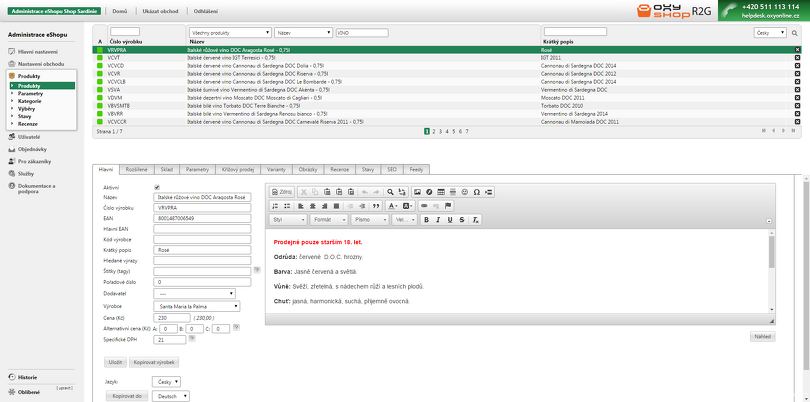 Produkty
ProduktyNapř. DLSOSST200 – Delikatesy, Sýry, Ovčí sýr Santa Teresa 200g. (u vín jiný ročník, tedy 2007) Tyto kódy mohou být v podstatě jakékoliv, jen MUSÍ prostě být.
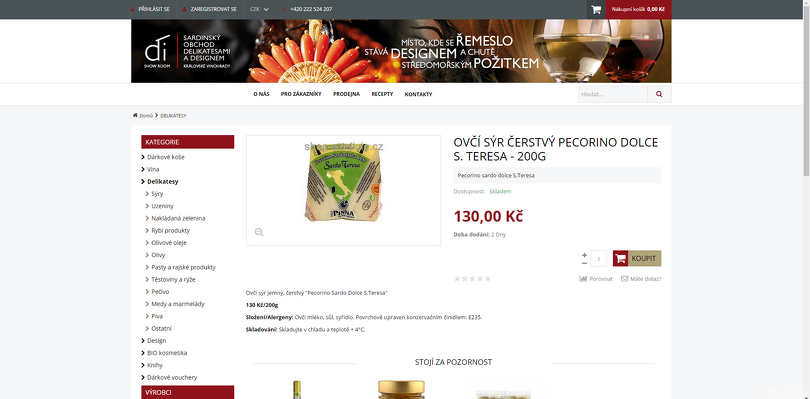 Produkty
ProduktyHlavní nastavení produktu
V hlavním nastavení se edituje název – ten má daný slovosled podle marketingu. To znamená, že aby ideálně vyjížděli na Skliku apod., je potřeba jako první název uvádět „italské“.
Dále pak už český celý název a zatím klidně italský. Číslo výrobku je popsáno výše. EAN – ten se nalézá na produktu, je to číslo pod kódem ke scanovaní například pokladnou – kterou my nemáme. Pokud ho produkt na sebe nemá, tak se poradit z Oxy a nebo si ho vymyslet. Krátký popis se zobrazuje na webu. Vis screen níže.
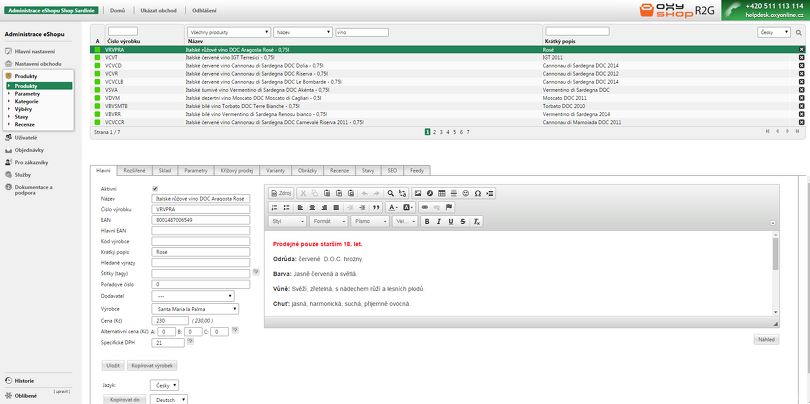 Hlavní nastavení produktu
Hlavní nastavení produktuPak už se jen přiřadí Výrobce, určí cena a napíše DPH. Víno má 21, jídlo a design 15. Další je v pravé půlce editace textu. Veškeré produkty už mají jasnou texturu a je nutné jí dodržovat. U produktů obsahující alkohol musí být uvedeno, že je prodejné pouze starších 18 let. – POZOR i v případě dárkových košů musí být takto uvedeno.
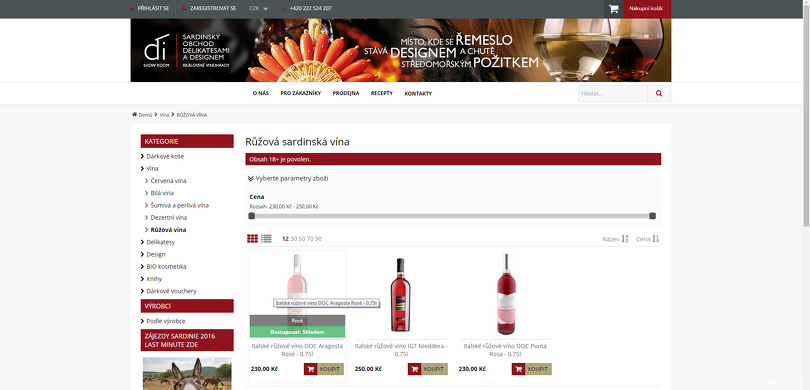 Produkty
ProduktyROZŠÍŘENÉ
V pravé půlce se pouze přiřazuje kategorie, do které produkt spadá.
 Rozšířené
RozšířenéSKLAD
Zde se editují skladové zásoby. Vše se ale kontroluje z externího souboru HSD – Hromadná správa dat – vysvětlení na posledních stránkách. Jen je potřeba nastavit, pokud zásoby dojdou.
V případě vína a jídla se má produkt odstranit z obchodu (pokud pak doplníme zásoby, automaticky se zapne). U designu se při 0 uvede do stavu vyprodáno – Pokud dojdou zásoby nelze koupit. Klientovi se pak na webu ukáže cena na dotaz vis screen.
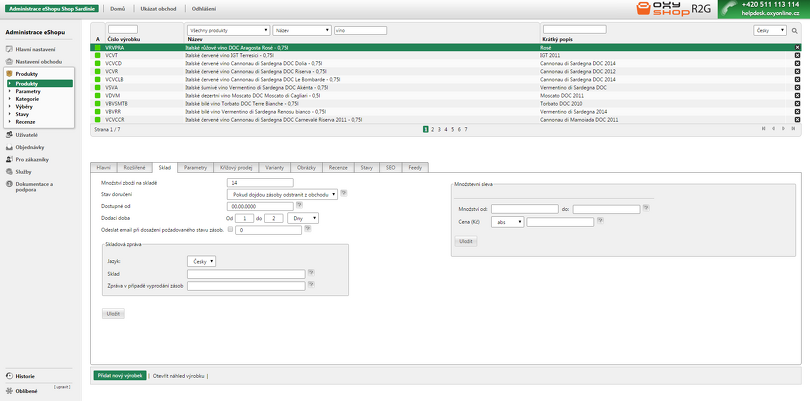 Sklad
SkladPoslední je pak dodací doba – ta je vždy 1 – 2 dny.
 Sklad
SkladPARAMETRY
Parametry jsou výborná věc, dá se jimi řešit problém s rozřazením kategorií. Tedy nemusíme dělat další podkategorie, stačí je dát všechny do jedné a přiřadit jim volně parametry. Pokud jsou totiž zvlášť v podkategoriích, tak se špatně zobrazují v marketingových kampaních.
Pokud chceme produktu přiřadit určitý parametr (jeho vytváření níže), musíme kliknout na „přiřadit parametr“ . Poté zleva doprava přetáhneme příslušný parametr a klikneme na vybraný. Vpravo se ukáže – tam VŽDY píšeme: zobrazit. Správně se má doplňovat hodnota, ale tak by to pak na webu nefungovalo, takže jsem to skvěle vymyslela a takto to funguje.
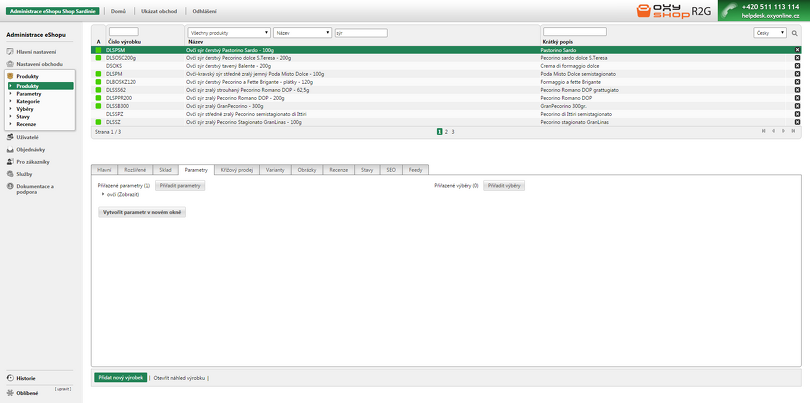 Parametry
ParametryKŘÍŽOVÝ PRODEJ
Zde se nastavují produkty, které se mají poté na webu zobrazit pod produktem, viz screeny..
 Křížový prodej
Křížový prodejIdeálně tam dát produkty, které se hodí chuťově a v případě designu tam dát další podobné produkty např. korál ke korálu.
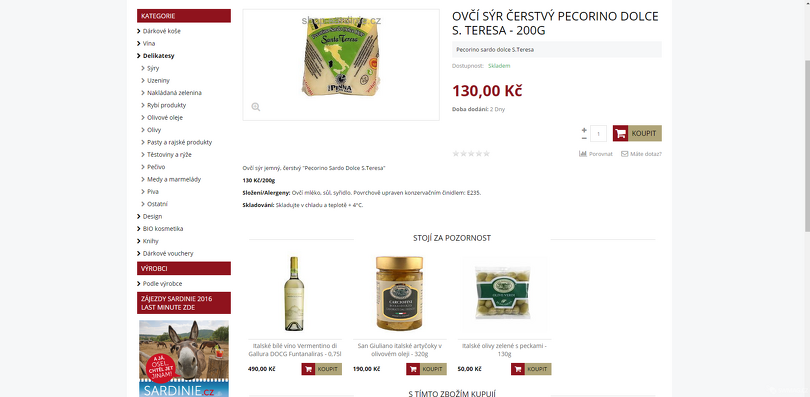 Křížový prodej
Křížový prodejOBRÁZKY
Poslední relevantní záložkou jsou obrázky. Ty vkládáme, může jich být 1 – 7.
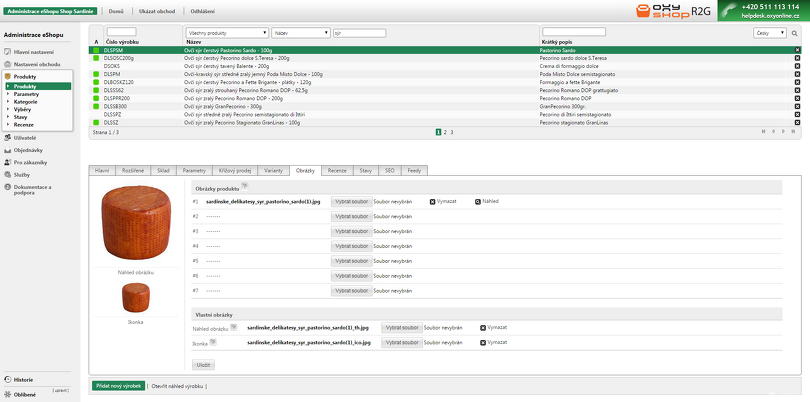 Obrázky
ObrázkyOstatní záložky nejsou potřeba editovat.
PARAMETRY
Zde se mohou přidávat již zmiňované parametry. Při vytváření nového se vše nechá tak, jak je přednastavené, kromě názvu a případného řazení (pořadí na webu) v pravé půlce ještě se dají přiřadit konkrétní produkty (tedy ten samý způsob jako u produktů, akorát obráceně), pouze v záložce „kategorie“, se přiřazuje parametr k určité kategorii výrobků.
 Parametry hlavní
Parametry hlavníKATEGORIE
Zde se vytvářejí a editují kategorie. V případě vytváření podkategorií, se v záložce „hlavní“ vybere pod jakou kategorii tato podkategorie patří. Také se zde nastavuje ikonka (malý obrázek při náhledu), pokud jsou to alkoholické nápoje, tak se zaškrtne 18+ a dá se také nastavit v jakém pořadí se budou zobrazovat na webu. V pravé polovině se dají přiřazovat i jednotlivé produkty. V záložce „text“ se edituje hlavní text a hlavní obrázek, viz. Screen.
 Kategorie
Kategorie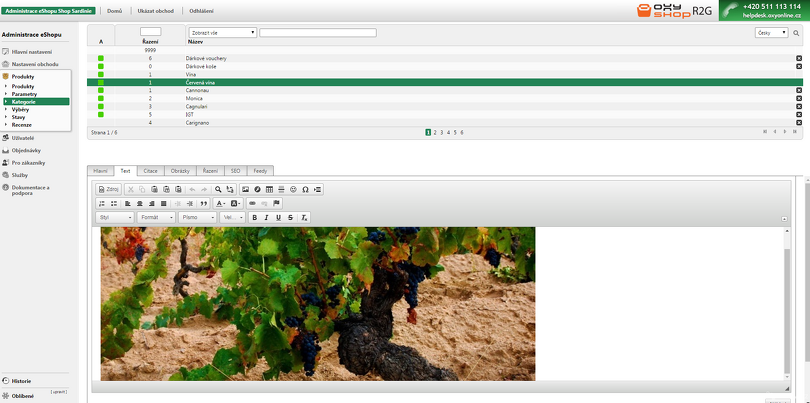 Kategorie
KategorieVÝBĚRY
Nezajímá nás. Needitujeme.
STAVY
Tento modul není.
RECENZE
Zde můžeme sledovat recenze, které nám zákazník publikuje na web. Dají se i vypnou nebo smazat.
UŽIVATELÉ
Tato ani „uživatelské skupiny“ se nijak needituje, jde pouze o přehled zákazníků. Dá se samozřejmě i mazat a můžeme nahlédnout, co si klient nejčastěji kupuje.
OBJEDNÁVKY
Zde se zobrazují nové objednávky. Dají se i mazat, ale je to zbytečné, protože z toho čerpá Oxyshop a pak z toho vytváří reporty. Jediné, co je nutné dělat – v případě objednávky přes PPL nebo i když si klient bude chtít vyzvednout zásilku osobně (to dělat až když opravdu fyzicky přijde), tak pro vytištění faktury se postupuje takto: V sekci objednávek se kline na příslušenou objednávku a poté záložka „fakturace“, zde pak se klikne na vytvořit fakturu. Viz screen.
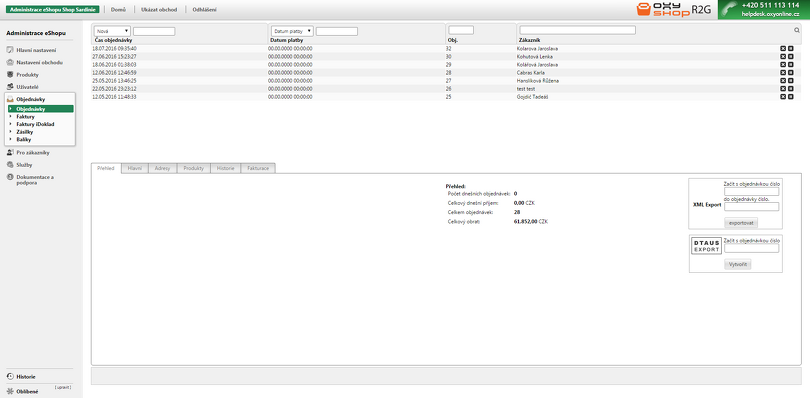 Objednávky
ObjednávkyAž se objeví zpráva PROVEDENO, tak se překlikne na položku FAKTURY IDOKLAD,
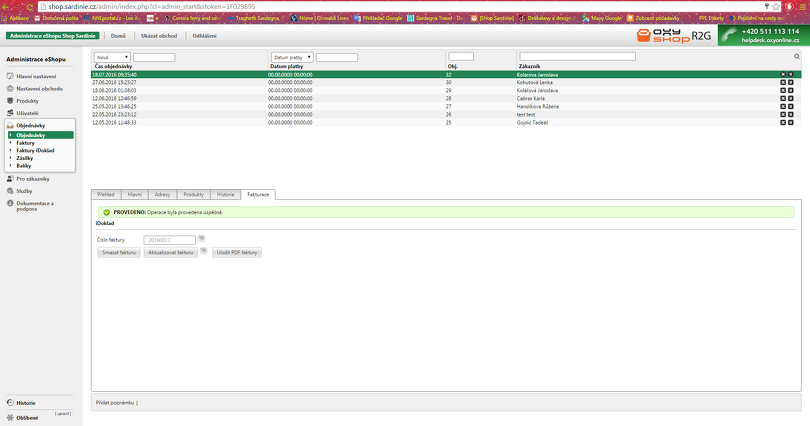 Objednávky
ObjednávkyZde si klikneme na klienta, kterému jsme fakturu dělali a dáme „uložit PDF faktury“. A toto je validní faktura pro klienta. Tiskne se 2×, jednou pro klienta jednou pro účetní.
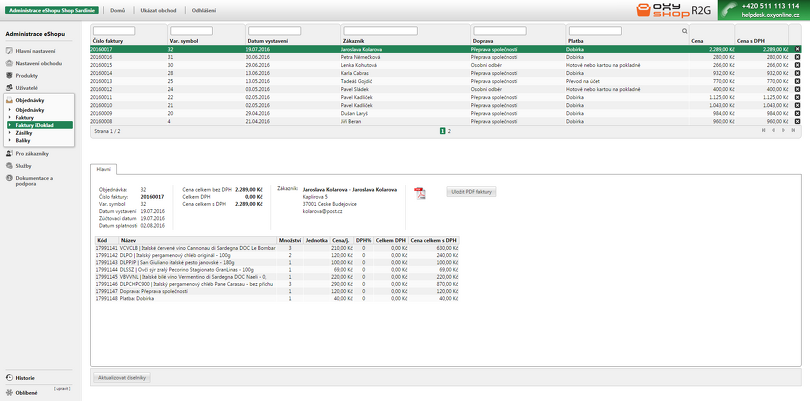 Objednávky
ObjednávkyZÁSILKY – nevalidní
BALÍKY – nevalidní
PRO ZÁKAZNÍKY
V této sekci jsou relevantní pouze CMS STRÁNKY, CMS STRUKTURA A PROMOAKCE A GALERIE. OSTATNÍ NEPOUŽÍVAT.
CMS STRÁNKY
Zde je výběr různých stránek, které se klientům zobrazují. Již jsou přednastavené, takže nezasahovat. Snad jenom do jedné – „prodejna“ (zase se dá nahoře ve filtru zadat a najít), kde se mění otevírací doba např. so + ne ve svátky apod.
CMS STRUKTURA
Zde je vidět struktura CMS stránek, jak jsou řazené pod sebou, ale také není potřeba měnit.
PROMOAKCE
Asi nejdůležitější je stránka „Nejprodávanější“, protože tato stránka se zobrazuje na homepage (hlavní stránce), takže jako 1. Když si klient zapne eshop – reprezentativní.
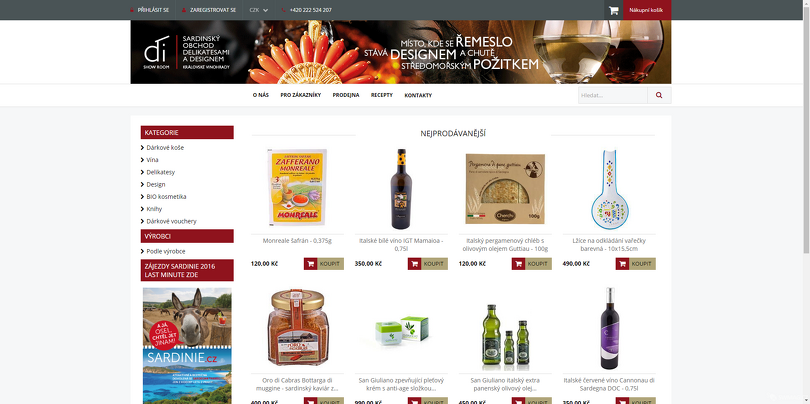 Promoakce
PromoakceProdukty se mají editovat 1× týdně a to dle vlastního uvážení. Nicméně edituje se přes „přiřadit zboží“ a pak se přetahují přes tabulku.
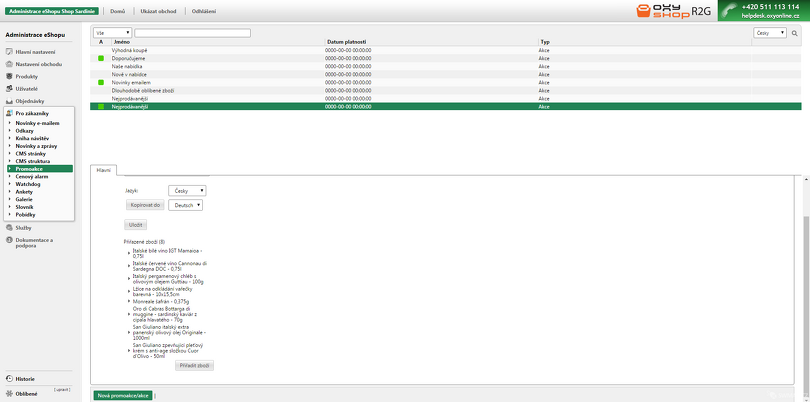 Promoakce
PromoakceGALERIE
Toto je trošku složitější. Původní myšlenka byla ta, konkrétně výrobce Cerasarda má různé kolekce keramiky, takže klient si může vybírat z kolekce a my mu produkt naceníme a pošleme dostupnost. Nakonec zrušeno. Pokud by někdo měl myšlenku takto pokračovat, tak je nutný tento postup.
- Vytvoří se zde v galerii nová galerie s názvem : GALERIE a identitou, která bude nést opravdový název. Až bude hotovo a uloženo, tak si musíme zapamatovat název této galerie.
- Poté si překlikneme na CMS stránky, kde se podíváme na již vytvořenou stránku s keramikou – např. Kolekce Corallo
 Galerie
Galerie- Poté zkopírujeme odkaz v textu a uložíme si ho někam stranou.
- Vytvoříme novou CMS stránku s názvem a do textu zkopírujeme daný odkaz, akorát do uvozovek dáme IDENTITU galerie, kterou jsme si před tím uložili. Poté si dáme náhled na tuto CMS stránky a zkopírujeme si odkaz na ní.
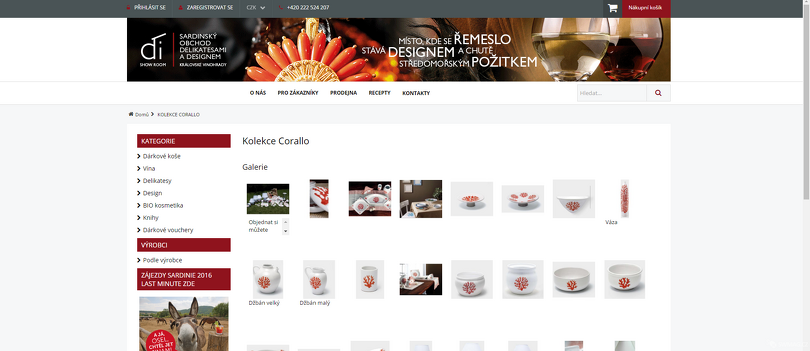 Galerie
Galerie- Nakonec si otevřeme další CMS stránku – hlavní kategorii těchto podstránek, například Keramika na objednávku.
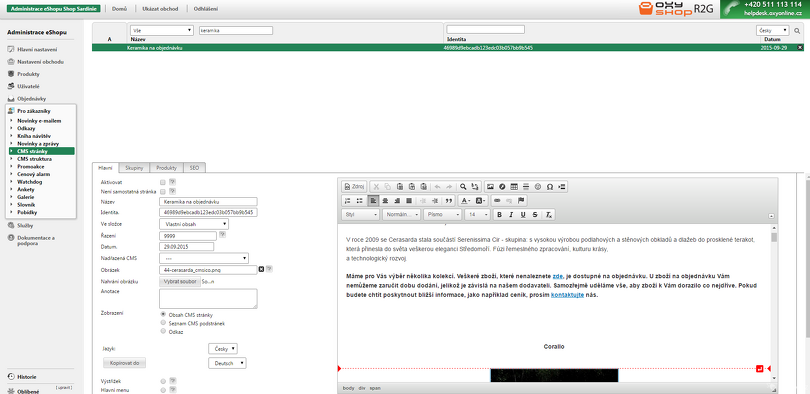 Galerie
GalerieZde editujeme text a přidáváme hlavní obrázky každé galerie, kterou jsme si vytvářeli. Pak už jen vložíme hlavní obrázek každé kolekce a vložíme do obrázku hypertextový odkaz, který jsme si předtím zkopírovali.
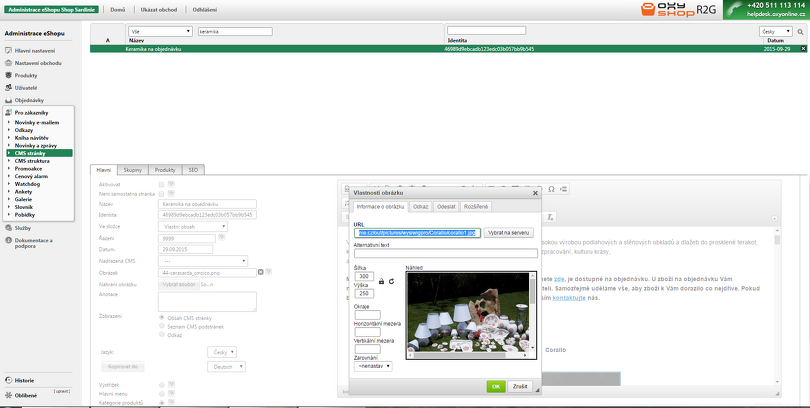 Galerie
GalerieStránka pak vypadá takto:
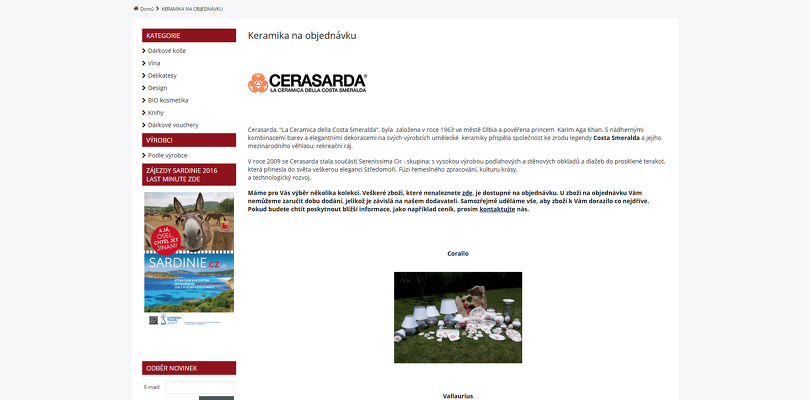 Galerie
GalerieA pokud klikneme na obrázek, tak nás to přesměruje na galerii, takto:
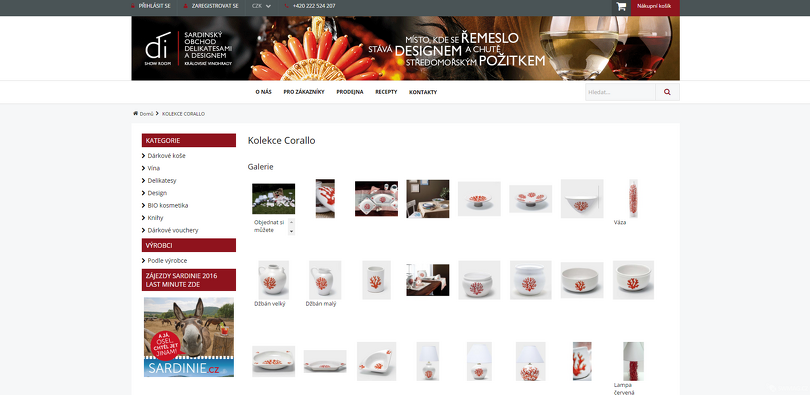 Galerie
GalerieDalší stránky už není potřeba nijak editovat.
HROMADNÁ SPRÁVA DAT (HSD)
Modul k dokoupení, aktuální cena 15 000 Kč bez DPH.
Přes tuto funkci se dá editovat produkty hromadně. Hlavním účelem jsou skladové zásoby. HSD je klasická excelová tabulka, takže i tak s ní zacházíme. POZOR! Tabulka se nedá přejmenovávat ani měnit přednastavené funkce.
 Hromadná správa dat
Hromadná správa datPodle filtru se dá vyjet jakýkoliv produkt nebo kategorie, podkategorie apod. Pokud chceme udělat nějakou změnu, tak po udělané změně se musíme vrátit zpět na záložku „filtr“ a proces uložit. Tabulku jako excelový soubor ukládat nemusíme. HSD a online administrace jsou vzájemně propojené, takže jakékoliv uložené změny se vzájemně propisují – ale pozor! Musí se samozřejmě uložit v 1. Záložce.
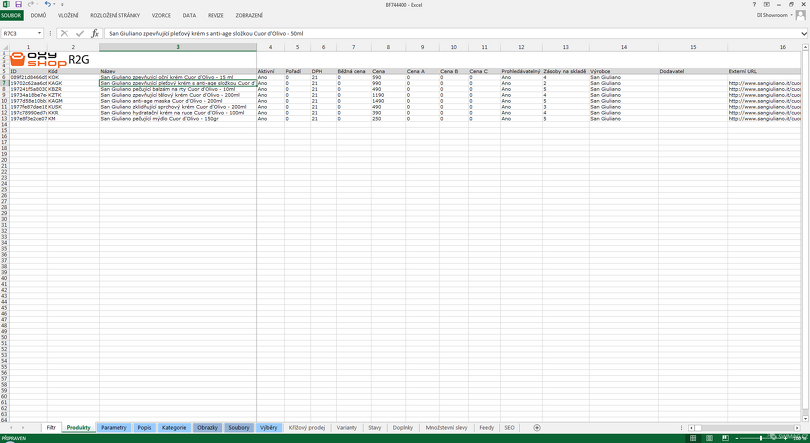 Hromadná správa dat
Hromadná správa dat
Výhody:
- jednoduchá editace pro začátečníky
- vstřícnost technických specialistů
Nevýhody:
- dražší pořizovací cena
- doplňující moduly také nejsou nejlevnější
Hodnocení redakce: 55 %
Článek Oxyshop - Návod na populární redakční systém pro e-shop byl publikován 14. června 2017 v 05.00 v rubrice Návody. Autorem článku je Klára Janstová. Pro diskusi slouží komentáře (0).
Podobné články
- Beatport - nejen eshop s hudbou 17.03.2010 06.00
- Eshop může fungovat lépe – Které nadstandardní služby pomohou? 24.07.2017 15.00
- Eshop na míru vám pomůže přežít bez úhony i v online době 14.04.2020 00.00
- Jak by měla probíhat tvorba eshopu na míru? 15.05.2021 00.00
- Vánoce v internetových obchodech 20.12.2011 00.00
Top 10
- Překladače vět - výběr nejlepších freeware překladačů
- Nejlepší online překladače vět a textů na internetu
- Prožijte léto s pánskými botami z Robelshoes
- Kontrola pravopisu - Jak účinně opravovat texty?
- Karaoke - Texty písní ke stažení zdarma
- Těžba kryptoměn je šikovný způsob, jak si vydělat zajímavé peníze
- Držte krok s dobou: Jaké (ne)výhody přináší digitalizace dokumentů?
- MP3s.Nadruhou.net
- Internetová stránka Navratdoreality.cz
- Co je integrační software?
Tagy
navradoreality překladač, translator převod Komunismus idos spolužáci, komunikace karaoke Google music pravopis
Doporučujeme
Máte tiskárnu? Ať již jste firma či spotřebitel, vyzkoušejte naše tonery ve slevě. Tonery a náplně do tiskáren HP máme za bezkonkurenční ceny.
